Как вставить карту проезда из Google Maps (Yandex Maps)
Карта проезда на сайте с адресом организации является очень удобным ориентиром для пользователей. Согласитесь, очень практично зайти на сайт и увидеть месторасположение компании, не открывая дополнительных вкладок для поиска адреса на карте. Это дополнительный маленький плюсик в копилку лояльности со стороны клиента по отношению к организации.
Обычно карта проезда помещается на странице контактов под указанными данными для связи. Вставляется она с помощью специального программного кода (скрипта). Самыми простыми способами получения такого скрипта, является использование готовых API-решений от Google или Яндекс. Для вставки карты на сайт нет никакой необходимости в знании программирования, следуя изложенным ниже инструкциям, вы получите наглядную и удобную карту.
Вставка карты с помощью Яндекс Карт
1. На данный момент (начало 2013 года) конструктор карт от Яндекс доступен в версии 2.0, очень удобный и логически понятный. Для создания карты даже не требуется быть авторизованным пользователем. Первым делом необходимо создать саму карту с адресом. Для этого переходим по ссылке и в нижнем поле ввода прописываем адрес компании. После нажатия кнопки "найти" система выдаст варианты найденных адресов.
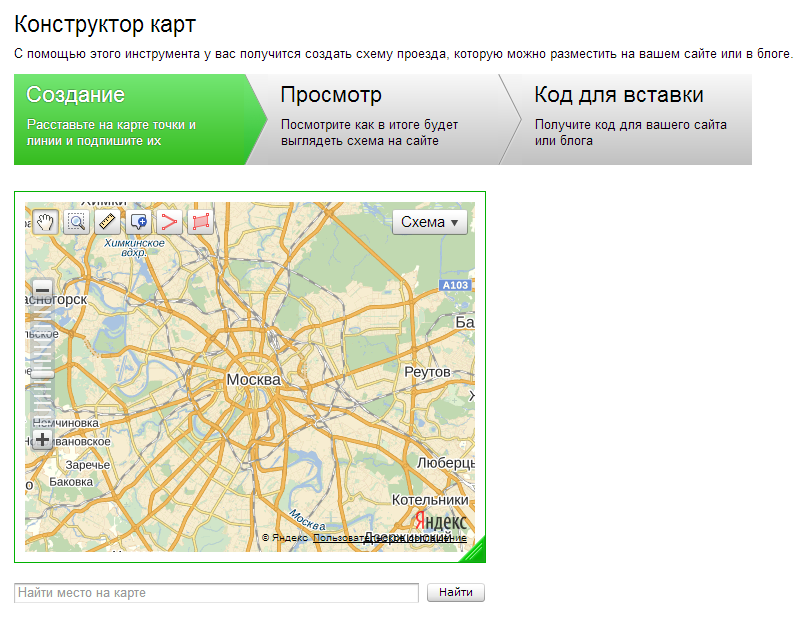
2. Ставим точку по нужному адресу и в поле описание указываем название организации. Цвет точки лучше выбрать исходя из стиля сайта, на котором будет расположена карта. Конструктор также позволяет пометить другие ориентиры на карте, например, крупные известные объекты, растянуть карту до нужного размера, провести маршрут от остановки транспорта с помощью инструмента рисования линий, редактировать масштаб.
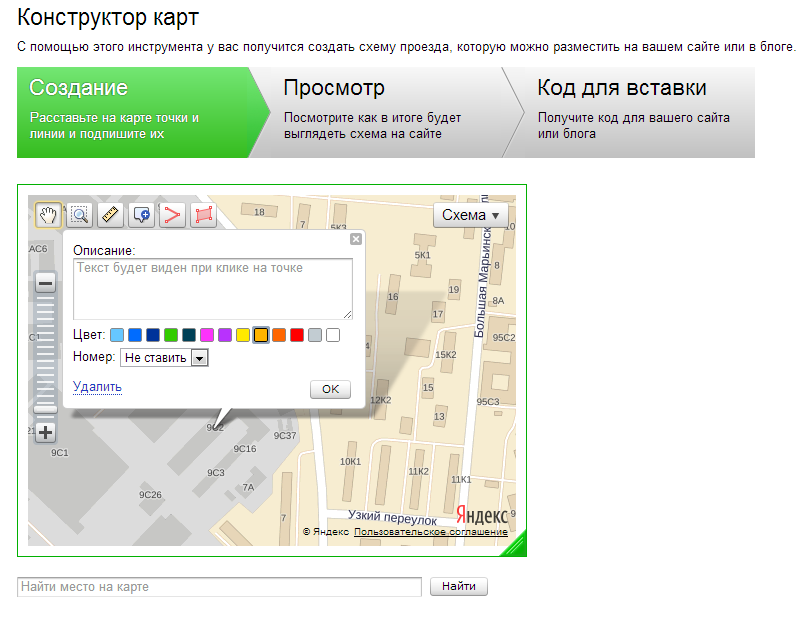
3. Далее переходим на вкладку просмотр. Здесь можно выбрать, статической будет ваша карта или интерактивной. Лучше выбирать второй вариант, так пользователь сможет сам просмотреть близлежащий район и сориентироваться.
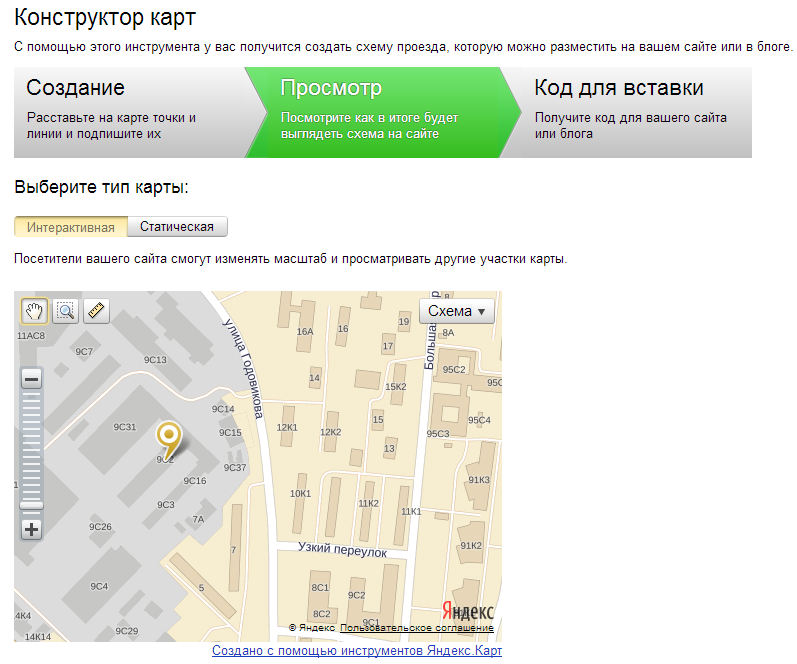
4. Вкладка "Код для вставки" предлагает прочесть пользовательское соглашение. После его подтверждения вам откроется код для вставки. Его можно немного отредактировать, например, убрать ссылку на Яндекс, подогнать по размерам точнее, однако существенных изменений лучше не делать.
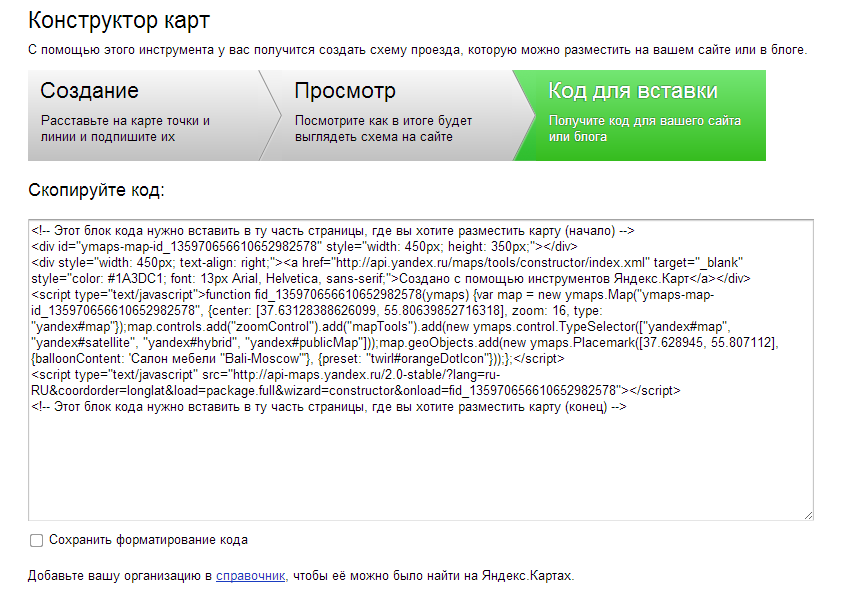
5. Копируем данный код и вставляем на страницу контактов через HTML-редактор после текста.
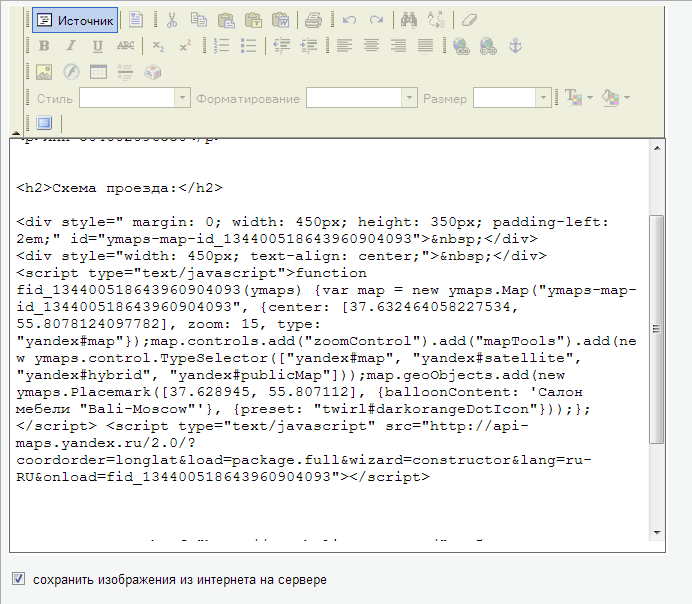
6. Сохраняем внесенные изменения и проверяем полученный результат на странице сайта.
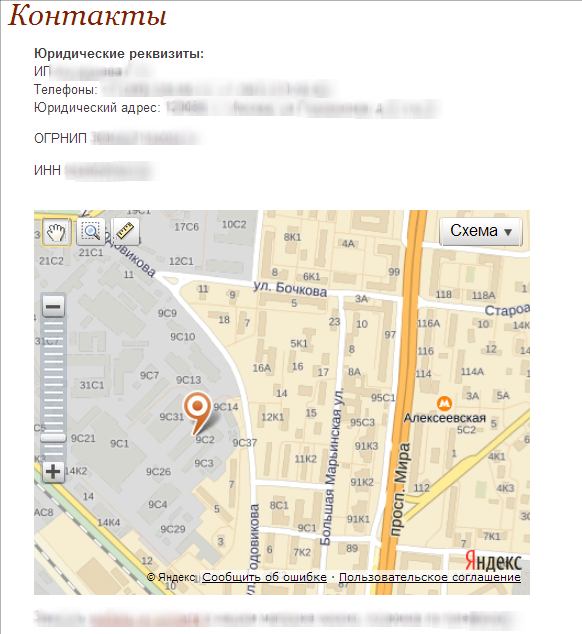
Вставка карты с помощью Google Maps
1. Алгоритм действий схож с описанным выше. Переходим по ссылке и вводим в строке поиска адрес организации. Можно также посмотреть, как это выглядит со спутника. Далее для получения кода нажимаем на знак ссылки слева. Можно скопировать имеющийся код, а можно нажать ссылку "настройка и предварительный просмотр встроенной карты".
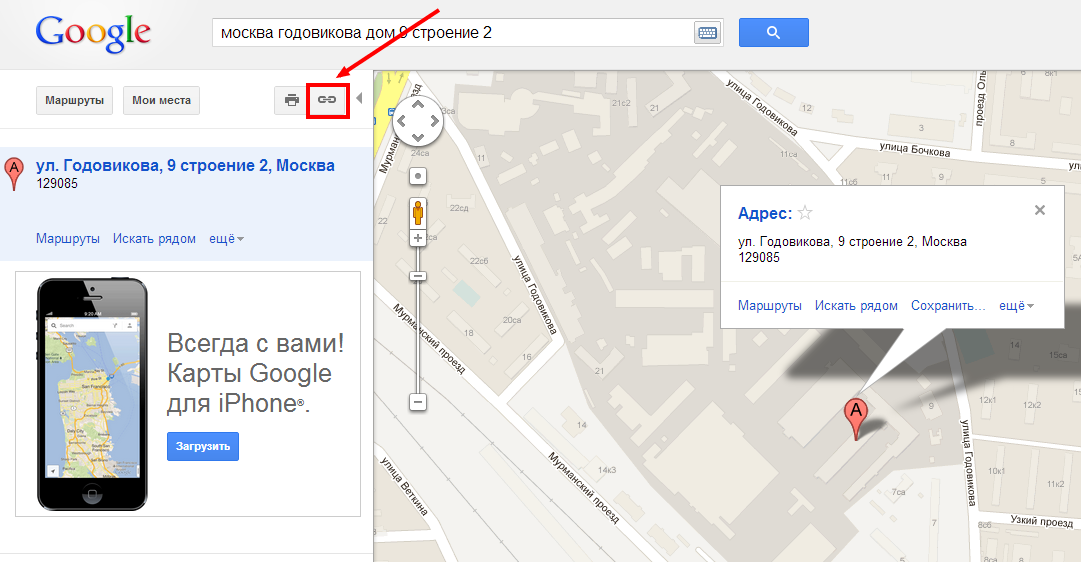
2. При выборе редактирования откроется дополнительное окно, где можно скорректировать ее размеры.
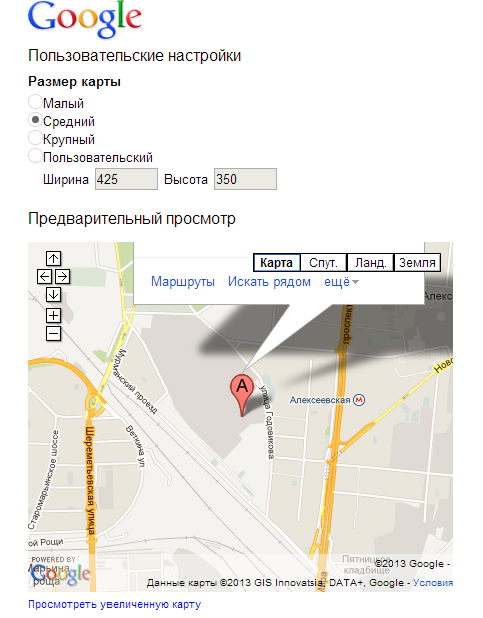
3. Копируем полученный код и вставляем его через html-редактор на страницу сайта. Выглядеть она будет абсолютно так же, как при предварительном просмотре. В отличие от карт Яндекса, карты Google всегда только интерактивные, здесь меньше возможностей редактировать саму карту, однако можно посмотреть на местность со спутника, рельеф с названиями объектов и 3D карту.
Вернуться назад- 01.02.2013
- Комментариев: 0
- инструкции
 +375 (17) 377-55-68
+375 (17) 377-55-68 +375 (29) 307-35-45
+375 (29) 307-35-45 +375 (29) 807-33-75
+375 (29) 807-33-75 +375 (25) 799-75-45
+375 (25) 799-75-45 Telegram
Telegram Viber
Viber
Оставить комментарий: